現如今windows10已經成為新筆記本電腦的標配係統,如果用習慣了的話反而覺得比以前的win7win8強太多,而且微軟也曾大放血,可以免費升級win10,這讓許多想要嚐鮮的小夥伴抓緊第一時間升級。
可是時間過去那麼久了,看win10的界麵也看習慣了,那麼,你真的會用嗎?趕快get下麵的技能,全麵提高你的使用效率,讓你成為win10大神。
一、虛擬桌麵Task View
一提到多桌麵,相信有基礎的小夥伴首先想到的是Linux,但是你知道嗎,win10在更新以後,也支持多桌麵操作了。
首先說明一下,什麼是win10的虛擬桌麵?所謂的虛擬桌麵,是指可虛擬多個桌麵,讓一個工作程序放在一個桌麵裏麵,另外的工作則放入另一個虛擬桌麵,讓工作和任務更加清晰,井井有條,辦公利器。多個桌麵進行不同的任務,一個看電影,一個工作,有沒有想到什麼?對沒錯,防止老板窺屏!
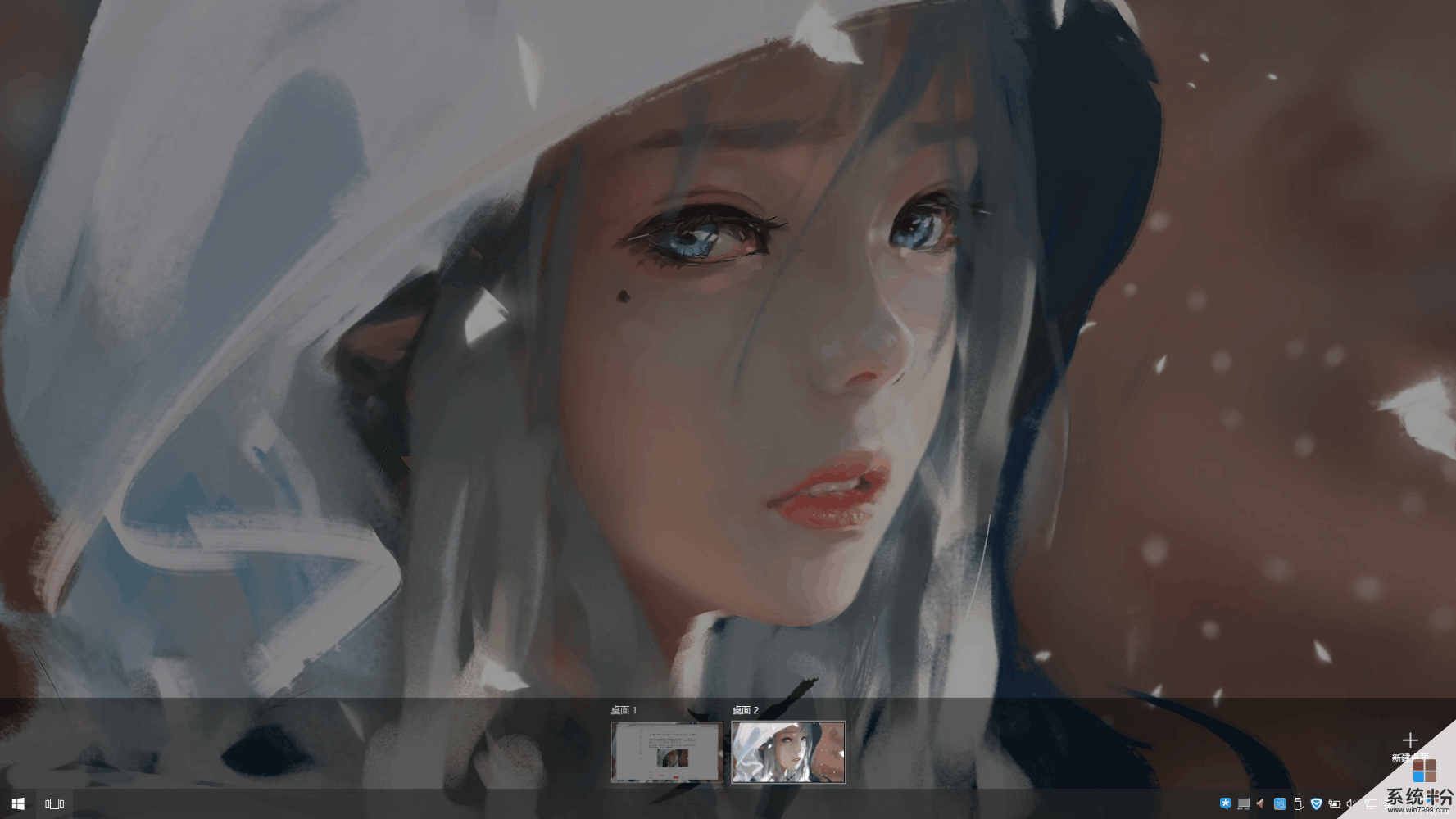
打開方式也非常簡單,組合鍵“WIN”+“TAB”鍵,即可打開,或者點擊左下角的任務欄中的矩形按鈕,如果沒有,可以右擊任務欄,點擊“顯示‘任務視圖’按鈕”,點擊右下角的新建桌麵即可創建一個新的虛擬桌麵。
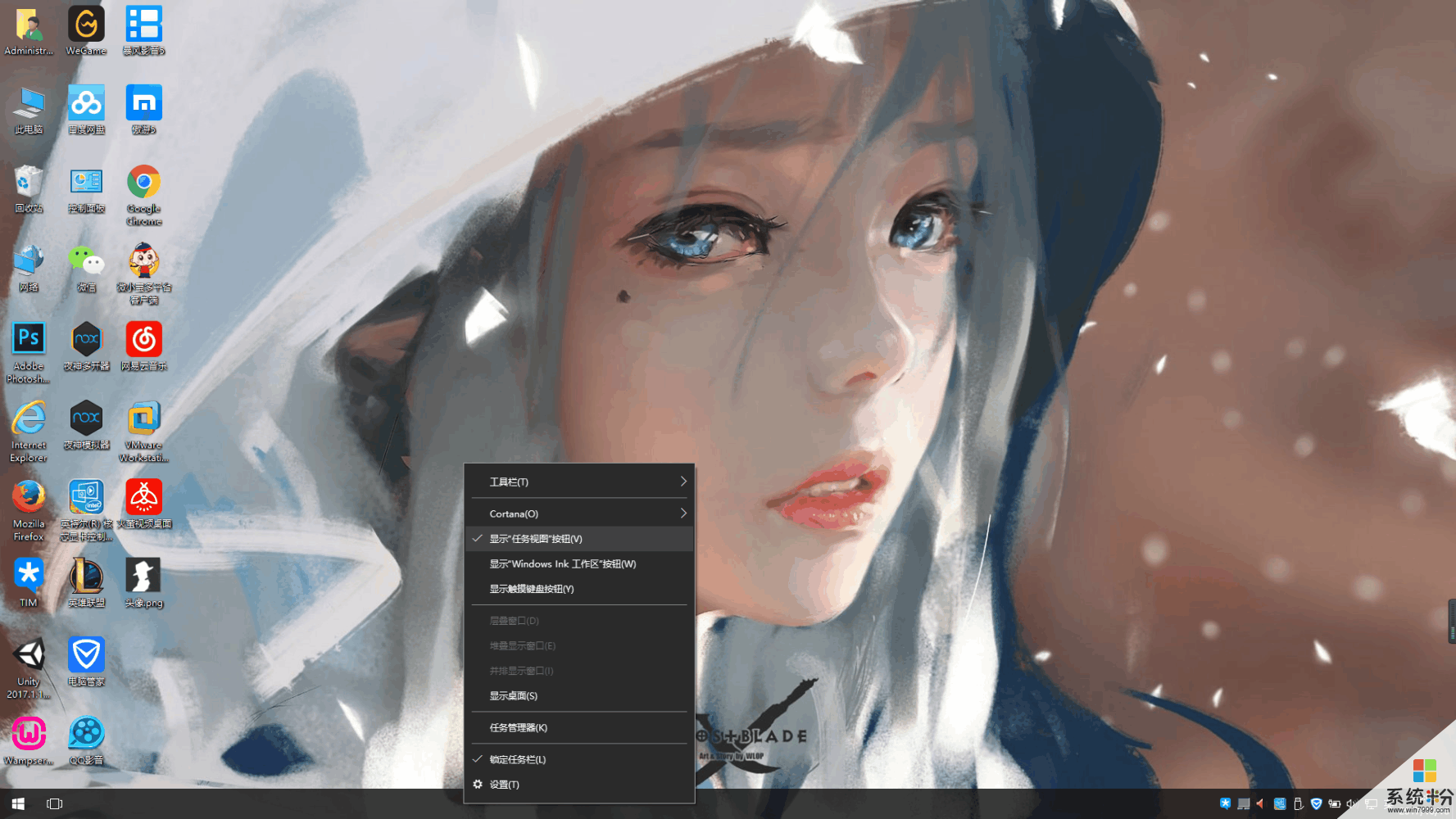
二、屏幕錄製
Win8時代,有一項很著名的屏幕截圖功能,即“Win”+“Prt Scr”。不過這項功能隻能用於截圖,而無法保存屏幕視頻。在Win10中,一項更專業的屏幕錄像功能被加入進來。
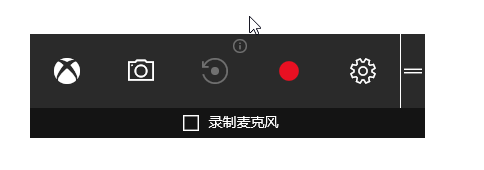
這是一款簡易的屏幕錄製軟件,打開後會首先彈出一個工具欄,點擊紅鍵開始錄製,“齒輪”裏包含了很多設置參數,比如錄製時長等等。總體來說,Win10的這款應用不僅使用方便,而且在視頻清晰度及文件大小方麵也很出色。最關鍵的是,它是完全免費的。
win10的屏幕錄製功能可以用快捷鍵“WIN”+“G”打開錄製界麵,但是需要注意的是,必須有程序開啟且在程序界麵裏才能使用。
三、便簽
相信每一款手機係統都自帶一個必備軟件-便簽,現在win10裏也自帶便簽軟件了,對,你沒聽錯!
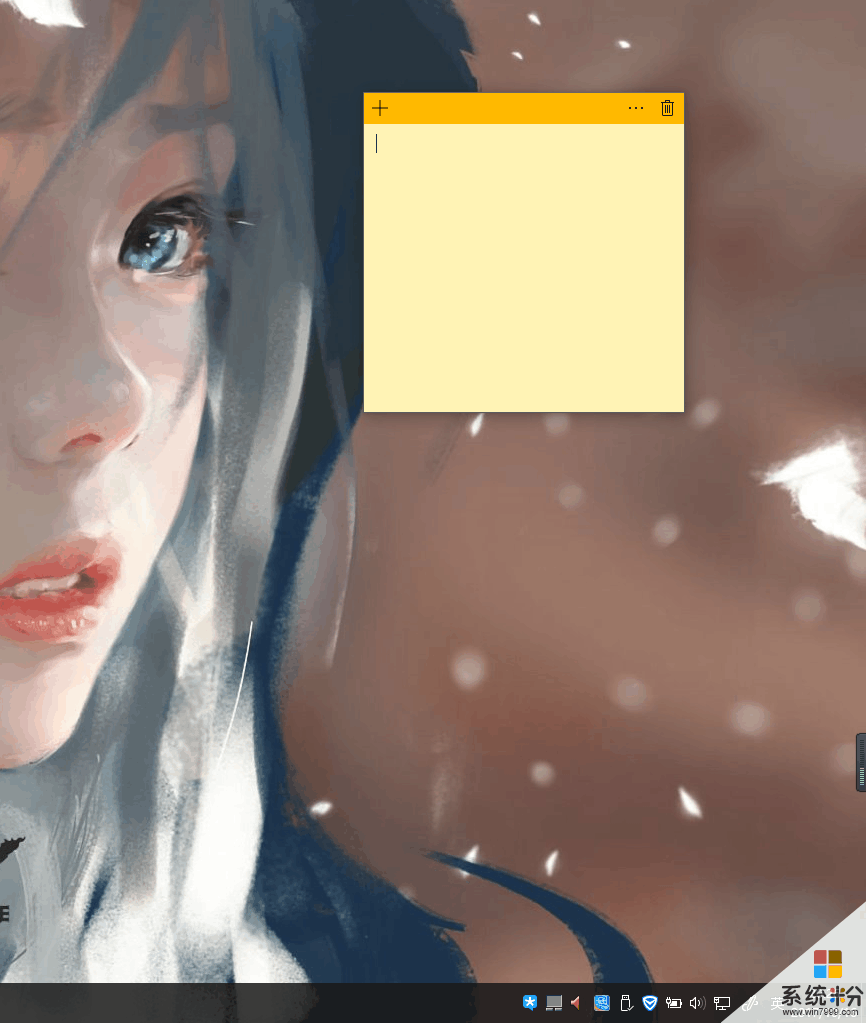
那怎麼才能找到這個自帶的便簽軟件呢?很簡單,右擊右下角時間欄,點擊“自定義通知圖標”
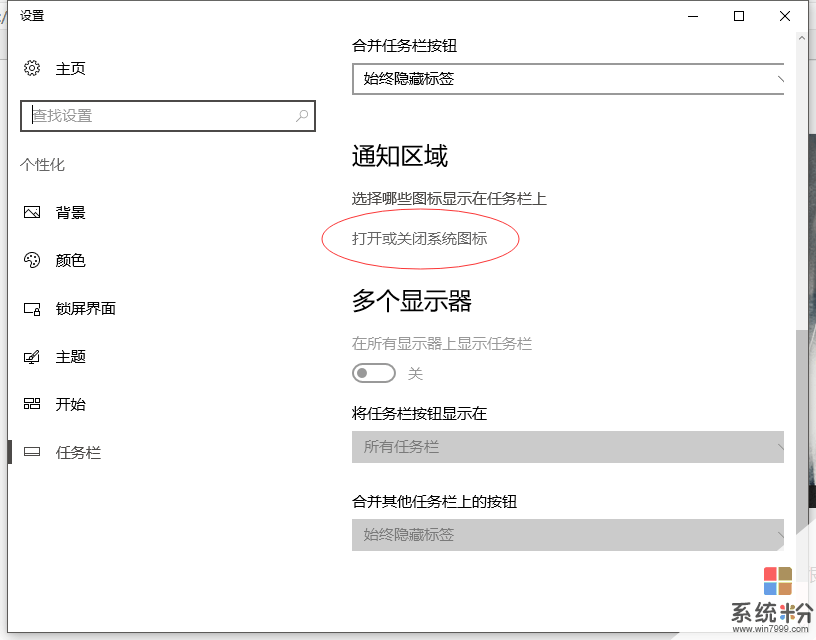
再找到並將“windows lnk工作區”勾選上,這時在右下角任務欄會多出一個圖標
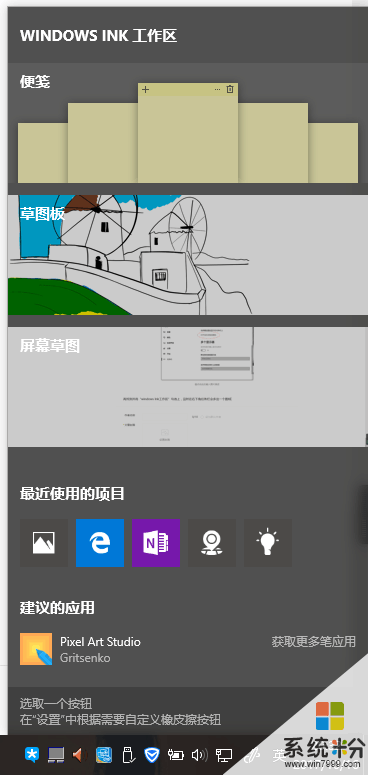
點擊即可打開工作區,裏麵不僅包含便簽、草圖版、屏幕草圖等多種工具,還可以查看最近使用的項目等。
四、快速切換窗口
win10同樣也繼承了其他老版本的快速切換窗口鍵,使用“alt”+“tab”鍵,靈活切換各個程序,非常炫酷的技能。
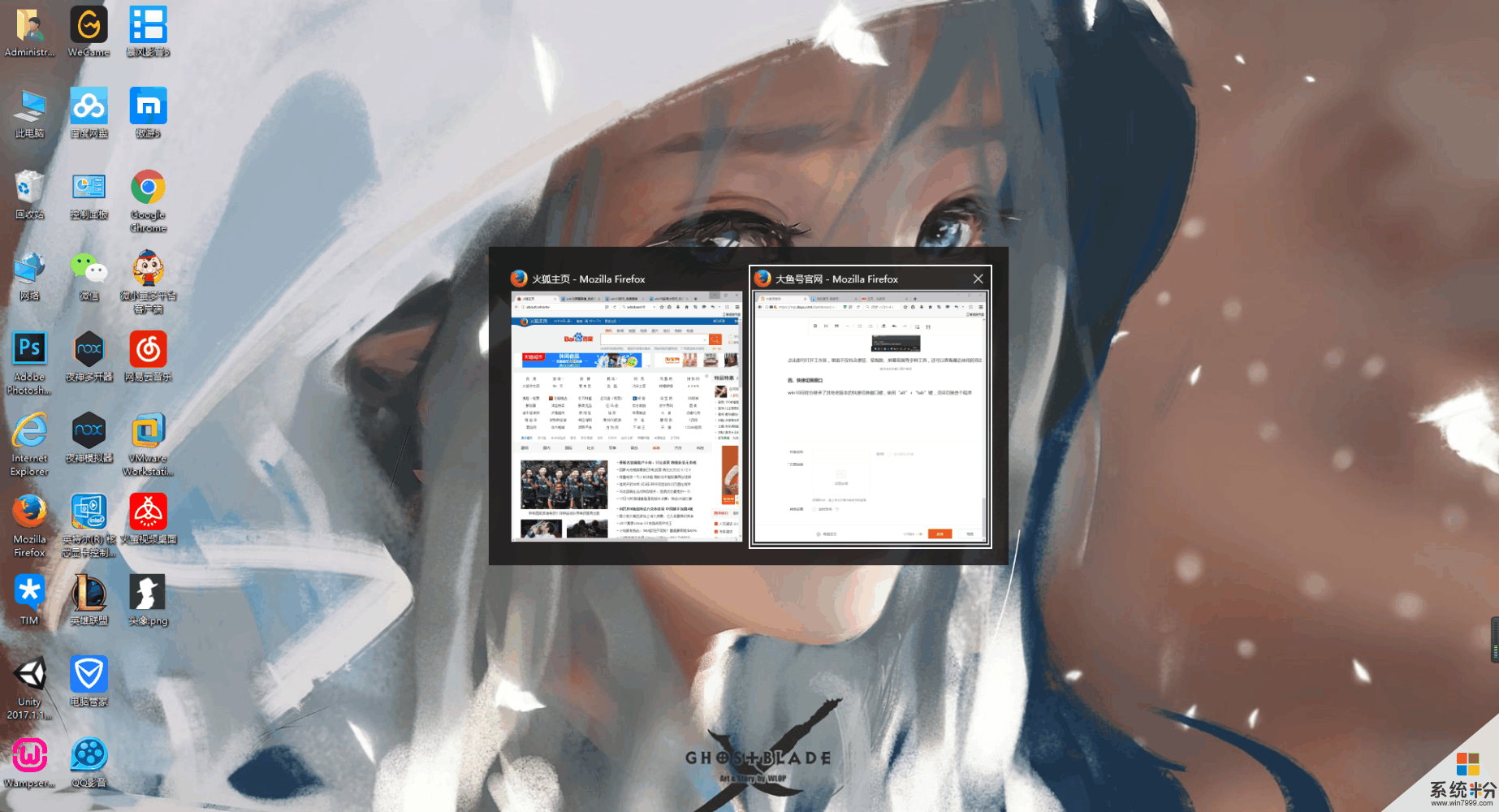
五、快速分屏功能
任務窗口太多又來回切換?手指換到累?試一試快速分屏功能吧,效果如圖所示,直接全麵提高你的工作效率!小編用這個功能一邊敲代碼一邊看別的爽爆了。
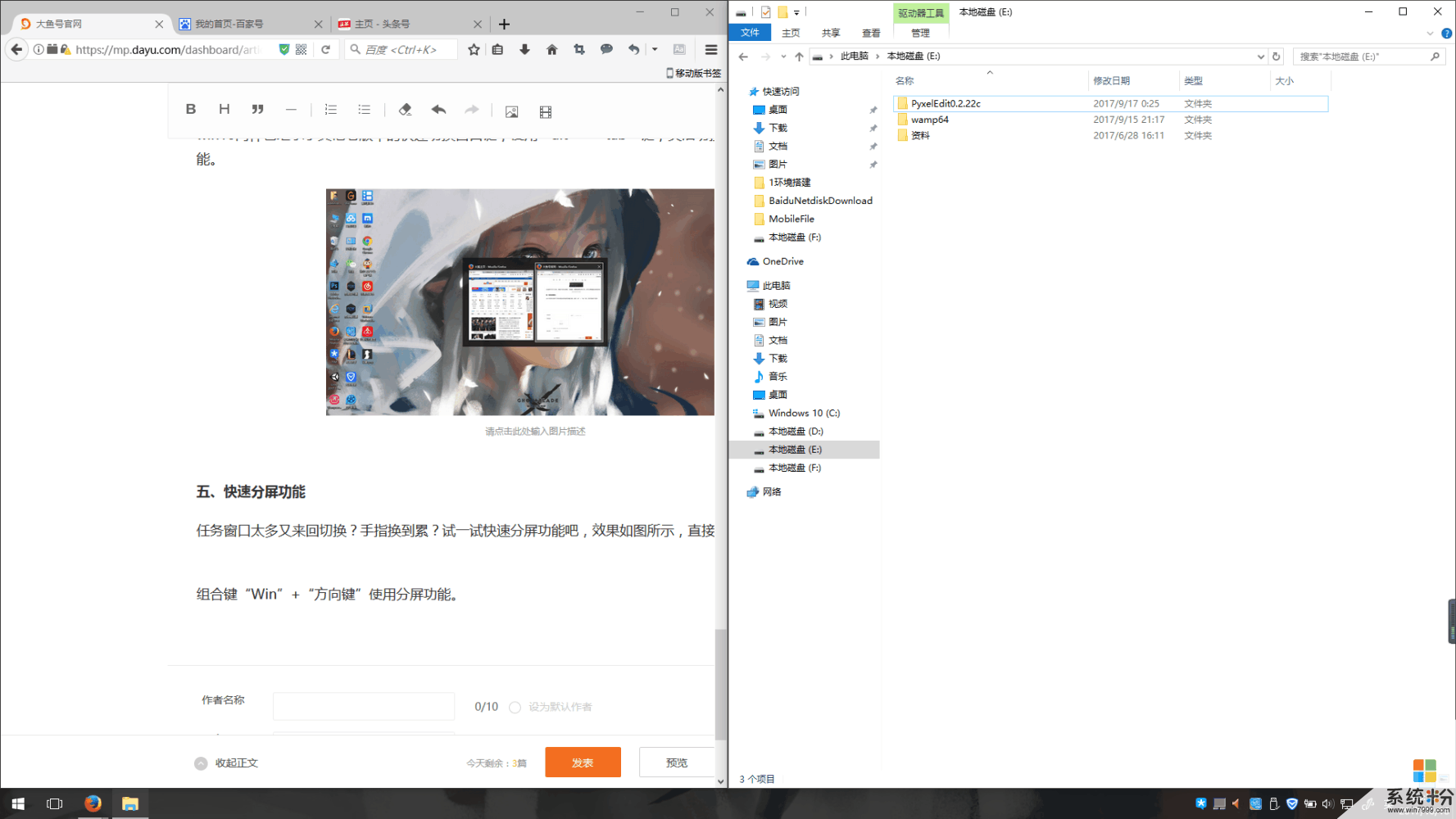
組合鍵“Win”+“方向鍵”使用分屏功能。
這次的小技巧就到這裏了,相信你已經學會了,快跟同事同學分享一下吧!說不定把你拜為大神呢!
相關資訊
最新熱門應用

ada幣交易所app
其它軟件223.89MB
下載
okb交易所app蘋果ios版
其它軟件273.24MB
下載
topcoin交易所
其它軟件163.85M
下載
滿幣交易所app最新版
其它軟件21.91MB
下載
滿幣網交易所app安卓版
其它軟件21.91MB
下載
歐聯交易平台app
其它軟件38.13MB
下載
u幣交易app最新版
其它軟件292.97MB
下載
kkcoin交易所手機版
其它軟件37.92MB
下載
可可交易平台app2024安卓手機
其它軟件22.9MB
下載
聚幣交易所官網
其它軟件50.16MB
下載